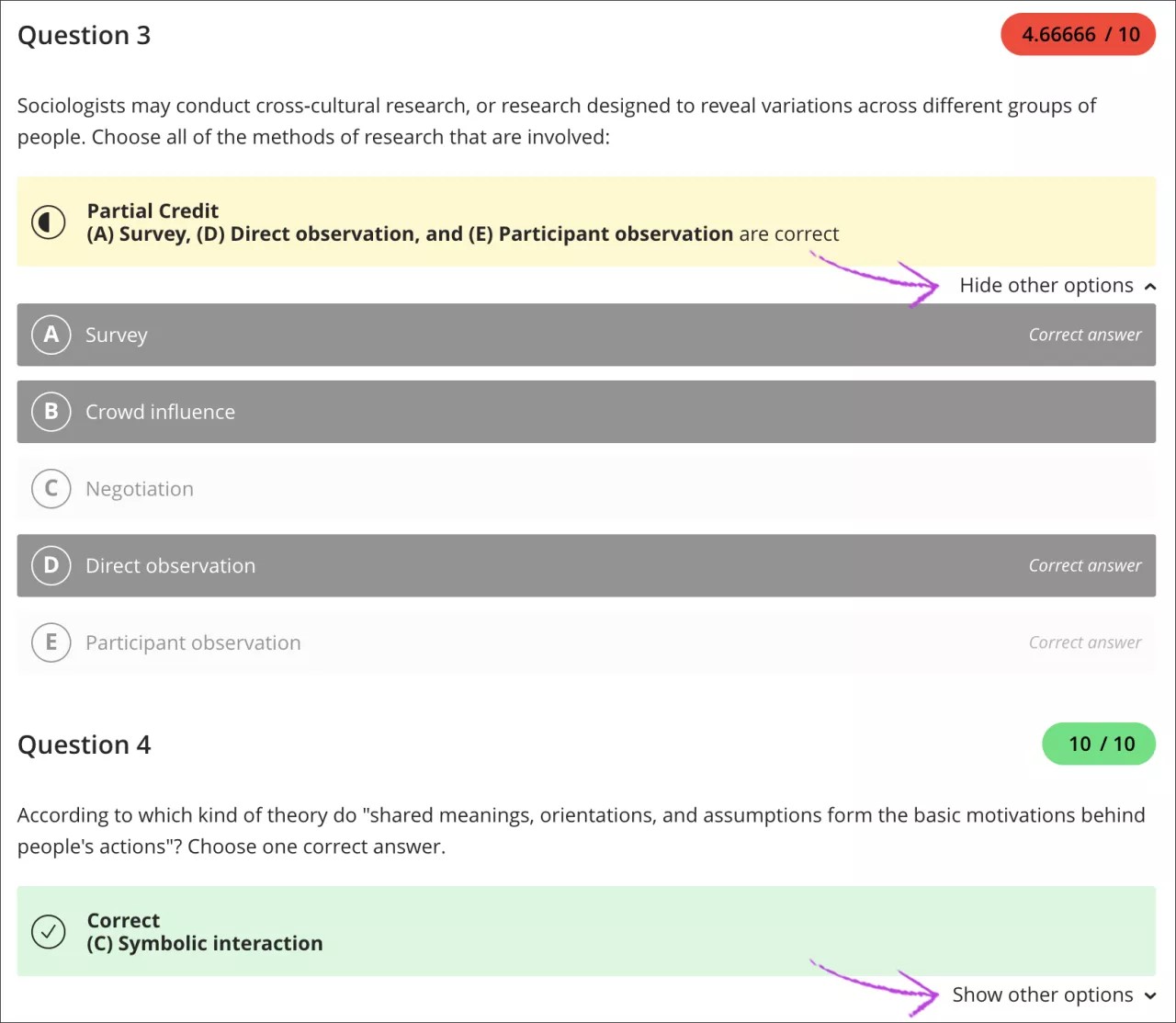Preguntas de opción múltiple
Agregar preguntas de opción múltiple o con varias respuestas correctas
Al crear un examen, seleccione el signo más para abrir el menú. En un examen existente, seleccione el signo más donde desee agregar una pregunta. Seleccione Añadir pregunta de opción múltiple.
Nota
Seguirá el mismo proceso cuando cree preguntas en las pruebas y las tareas.
Con las preguntas de opción múltiple, los estudiantes deberán seleccionar una o más respuestas correctas entre varias opciones. No se indicará a los estudiantes si deben elegir una o varias respuestas.
Nota
Solo puede aleatorizar las respuestas de las preguntas de opción múltiple y de correspondencia. Si desea aleatorizar las respuestas para las preguntas de verdadero o falso, utilice el tipo de pregunta de opción múltiple con opciones de respuesta verdadero y falso.
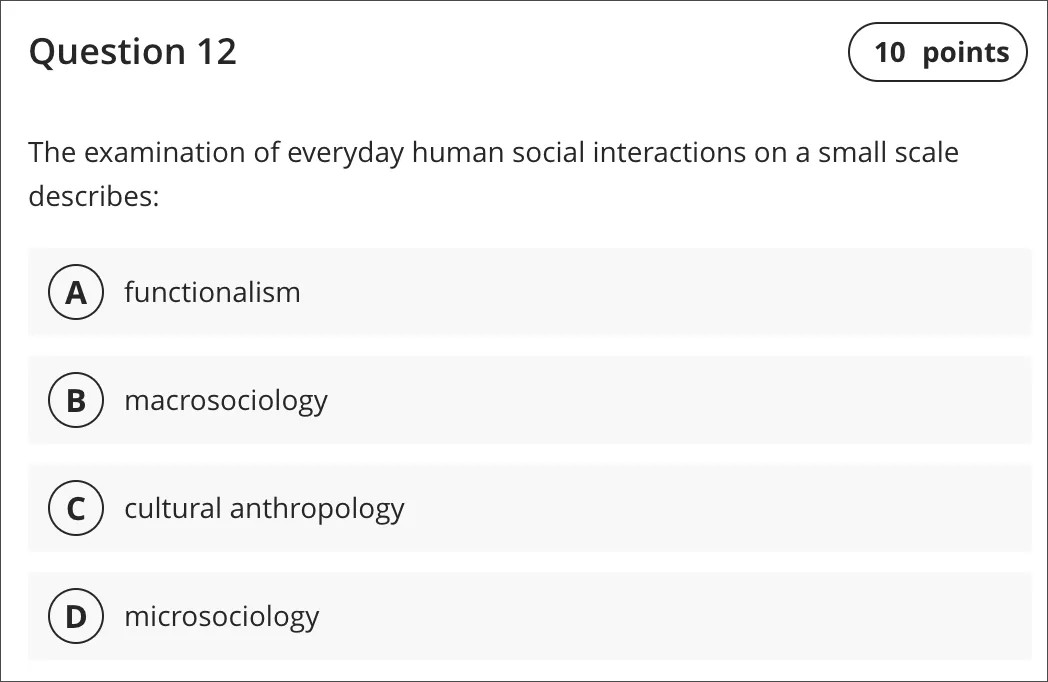
Las preguntas de opción múltiple y con varias respuestas correctas se califican automáticamente. Si incluye varias respuestas correctas para una pregunta, puede elegir dar crédito parcial o negativo.
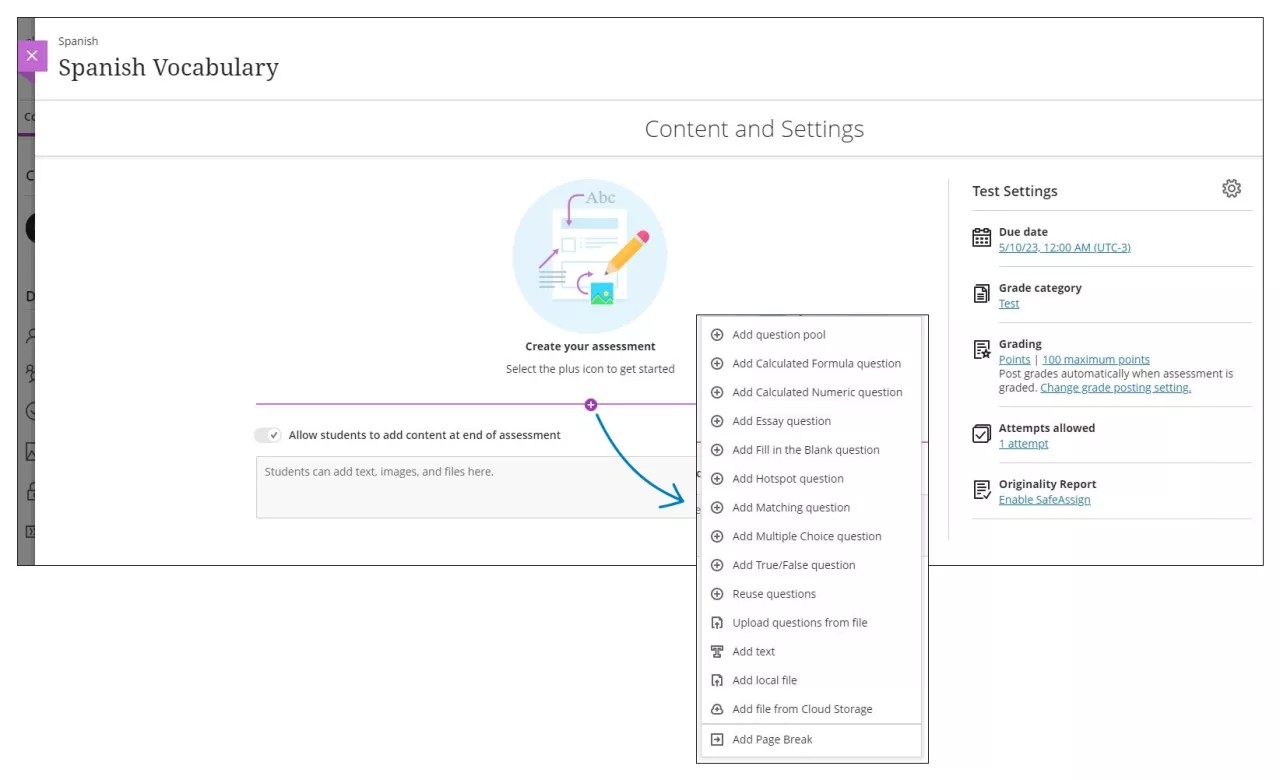
Se abre el área Contenido del examen donde puede crear la pregunta y las respuestas. Las preguntas tienen un valor predeterminado de 10 puntos. Seleccione la casilla Puntos para escribir un valor nuevo.
Las preguntas de opción múltiple nuevas no tienen una respuesta correcta predeterminada. No se puede guardar a menos que seleccione como mínimo una respuesta correcta y agregue texto para todas las respuestas.
Para mantener organizado el contenido de la prueba, puede agregar archivos dentro de las preguntas individuales. Elija una opción en el menú Insertar contenido del editor, como Insertar desde Almacenamiento en la nube. Para editar los archivos que agregó, ingrese al modo de edición para la pregunta.
Junto a los cuatro cuadros de las respuestas predeterminadas, puede eliminar los cuadros de las respuestas que no necesita. Si desea más de cuatro cuadros de respuesta, seleccione Agregar opción. Puede agregar tantos cuadros de respuesta como sea necesario. Seleccione el icono Mover para mover una respuesta. Seleccione el icono del basurero para eliminar una respuesta.
Cada pregunta de opción múltiple debe tener al menos dos opciones de respuesta y una o más respuestas correctas. Elimine los campos vacíos para habilitar la opción Guardar. Puede elegir cómo puntuar las preguntas que tienen varias respuestas.
Puede usar las opciones del editor para dar formato al texto.
Sugerencia
Si quiere usar su teclado para ir a la barra de herramientas del editor, pulse ALT + F10. En Mac, pulse Fn+ALT+F10. Use las teclas de flechas para seleccionar una opción, como una lista numerada.
Calificar preguntas de opción múltiple o con varias respuestas correctas
Las preguntas de opción múltiple y con varias respuestas correctas se califican automáticamente. Las respuestas se puntúan en función de la opción de puntuación que usted haya elegido para varias respuestas correctas y en función de si las respuestas del estudiante se corresponden con una o más de las respuestas correctas. Puede ocultar o mostrar las opciones de respuesta a medida que revisa los envíos.
Cuando agrega una pregunta de selección múltiple que permite crédito parcial y negativo, el crédito negativo se distribuye automáticamente entre las opciones de respuesta incorrectas. Puede eliminar o editar el crédito negativo según sea necesario.
No puede cambiar la puntuación de las preguntas individuales que se calificaron de forma automática.